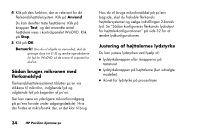HP Pavilion a200 HP Pavilion Desktop PCs - (Danish) Quick Start Guide PAV SUM - Page 58
Brug af skærmen
 |
View all HP Pavilion a200 manuals
Add to My Manuals
Save this manual to your list of manuals |
Page 58 highlights
5 Klik på fanen Knapper i vinduet Egenskaber for Tastatur, der åbnes. 6 Dobbeltklik på den knap, der skal ændres. Vinduet til konfiguration af knapper åbnes. 7 Vælg knappens funktion på rullelisten. Skriv den viste etiket og adresseoplysningerne. (Hvis der er tale om et websted, skal du skrive hele adressen i adressefeltet.) 8 Klik på OK. 9 Klik på Anvend på fanen Knapper. 10 Gentag trin 6 til 9 for hver knap, du ønsker at rekonfigurere. 11 Klik på OK, når du er færdig med at rekonfigurere tastaturet. Brug af skærmen Nogle pc-modeller kan sluttes til mere end én skærm (CRT-skærm, fladskærm, fjernsyn osv.). Du kan hurtigt ændre, hvor pc-skrivebordet skal vises ved at trykke på Alt+F5. Hver gang du trykker på tastekombinationen Alt+F5, vises pc-skærmbilledet på næste enhed. Hvis Alt+F5 ikke fungerer, skal du genstarte pc'en og forsøge igen. Ændring af skærmens egenskaber 1 Klik på knappen Start. 2 Klik på Kontrolpanel. 3 Klik på Udseende og temaer, hvis det er muligt. 4 Dobbeltklik på Skift skærmopløsning. 30 HP Pavilion-hjemme-pc